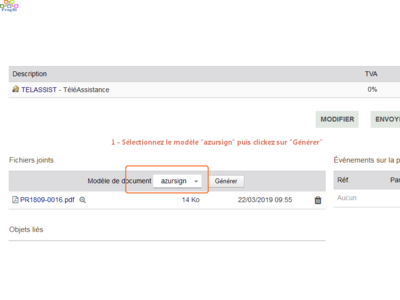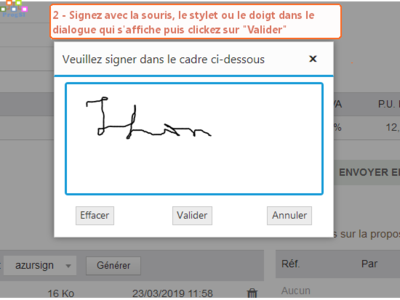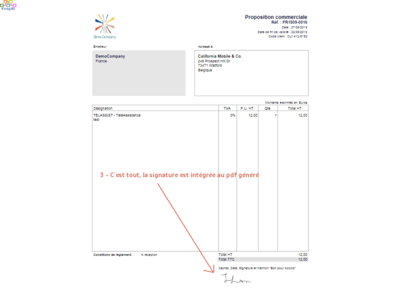Difference between revisions of "Module AzurSign (Signature Eléctronique des Propales Dolibarr)"
ElkoulaniM (talk | contribs) |
m (Eldy moved page AzurSign (Signature Eléctronique des Propales Dolibarr) to Module AzurSign (Signature Eléctronique des Propales Dolibarr)) |
||
| (10 intermediate revisions by 3 users not shown) | |||
| Line 1: | Line 1: | ||
| + | <!-- BEGIN interlang links --> | ||
| + | <!-- Do NOT edit this section | ||
| + | Links below are automatically managed by PolyglotBot | ||
| + | You can edit links on the English source page : AzurSign_(Electronic_Signature_for_Dolibarr_Propals/Quotes) --> | ||
| + | [[en:AzurSign_(Electronic_Signature_for_Dolibarr_Propals/Quotes)]] | ||
| + | <!-- END interlang links --> | ||
| + | |||
[[Category:Modules complémentaires]] | [[Category:Modules complémentaires]] | ||
| Line 19: | Line 26: | ||
- Si votre prospect est d'accord, grace à AzurSign, il peut signer directement sur l'écran. | - Si votre prospect est d'accord, grace à AzurSign, il peut signer directement sur l'écran. | ||
| − | - Le pdf généré est déjà signé, vous pouvez l'imprimer ou l'envoyer par mail. | + | - Le pdf généré est déjà signé, vous pouvez l'imprimer ou l'envoyer par mail. |
| Line 32: | Line 39: | ||
3) Ouvrez une fiche d'une proposition commerciale validée. | 3) Ouvrez une fiche d'une proposition commerciale validée. | ||
| − | 4) Choisissez "azursign" comme modèle d'impression pdf et clickez sur "Générer" | + | 4) Choisissez "azursign" comme modèle d'impression pdf et clickez sur "Générer" : |
| + | |||
| + | [[File:step1-azursign-generate.PNG|400px|AzurSign - Modèle d'impression "azursign"]] | ||
| + | |||
| + | |||
| + | Le dialogue apparait pour permettre à votre prospect/client de signer la proposition commerciale directement sur l'écran : | ||
| + | |||
| + | [[File:step2-azursign-sign.PNG|400px|AzurSign - Zone de signature]] | ||
| − | |||
5) Après signature, clickez sur "Valider". | 5) Après signature, clickez sur "Valider". | ||
6) Et c'est tout, la signature est intégrée dans le pdf généré : | 6) Et c'est tout, la signature est intégrée dans le pdf généré : | ||
| + | |||
| + | [[File:step3-azursign-preview.PNG|400px|AzurSign - Aperçu du pdf généré]] | ||
| + | |||
===Remarque=== | ===Remarque=== | ||
| − | La fiche | + | La fiche de la proposition commerciale doit être à l'état "Validée" pour utiliser ce module. |
Si ce n'est pas le cas, le modèle "azursign" se comporte exactement comme le modèle "azur" standard. | Si ce n'est pas le cas, le modèle "azursign" se comporte exactement comme le modèle "azur" standard. | ||
| + | |||
| + | |||
| + | D'autres infos se trouvent ici : ''[https://doc.progsi.ma/fr/azursign Doc AzurSign]'' | ||
| + | |||
| + | Démo : ''[https://azursign.progsi.ma Demo]'' | ||
| + | |||
| + | Fiche DoliStore : ''[https://www.dolistore.com/fr/modules/1103-AzurSign--Signature-Electronique-pour-les-Propales-Dolibarr-.html AzurSign]'' | ||
Latest revision as of 19:50, 23 July 2019
Présentation
Le module AzurSign pour Dolibarr ajoute un modèle d'impression pdf aux propales permettant de signer éléctroniquement les pdf générés, permettant ainsi de raccourcir le cycle imprimer / signer / scanner.
Ce modèle de document pdf s'appelle "azursign" , il est identique au modèle "azur", fournit en standard par Dolibarr, sauf pour la zone signature qui est gérée par le module AzurSign.
Fonctionne sur PC (portable ou pas), tablette et smartphone.
Un des scénarios d'utilisation possible est le suivant :
- Votre représentant se présente chez un de vos prospects avec une proposition commerciale.
- La proposition est saisie dans Dolibarr sur Smartphone, Tablette ou Laptop.
- Si votre prospect est d'accord, grace à AzurSign, il peut signer directement sur l'écran.
- Le pdf généré est déjà signé, vous pouvez l'imprimer ou l'envoyer par mail.
Fonctionnement
0) Après avoir installé et activé le module :
1) Allez à la page de configuration du module standard "Propositions commerciales".
2) Activez le modèle de documents "azursign" qui a été ajouté par le module AzurSign.
3) Ouvrez une fiche d'une proposition commerciale validée.
4) Choisissez "azursign" comme modèle d'impression pdf et clickez sur "Générer" :
Le dialogue apparait pour permettre à votre prospect/client de signer la proposition commerciale directement sur l'écran :
5) Après signature, clickez sur "Valider".
6) Et c'est tout, la signature est intégrée dans le pdf généré :
Remarque
La fiche de la proposition commerciale doit être à l'état "Validée" pour utiliser ce module.
Si ce n'est pas le cas, le modèle "azursign" se comporte exactement comme le modèle "azur" standard.
D'autres infos se trouvent ici : Doc AzurSign
Démo : Demo
Fiche DoliStore : AzurSign